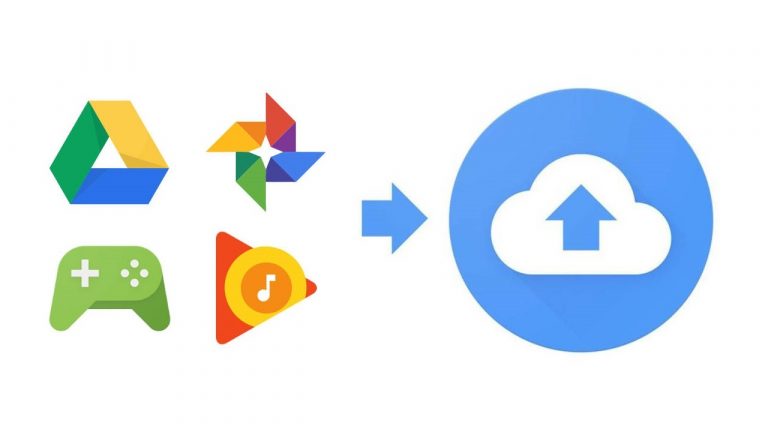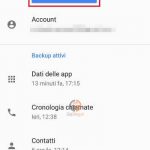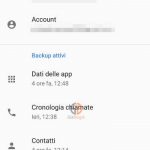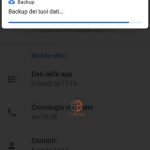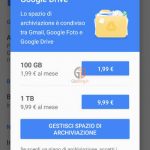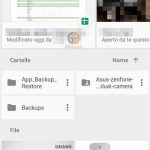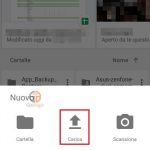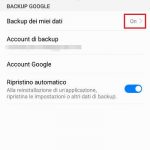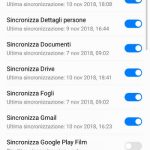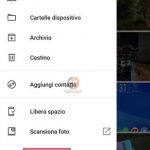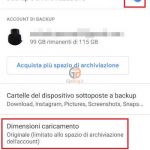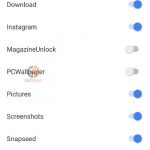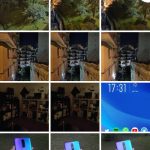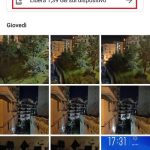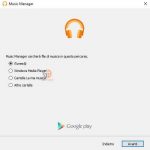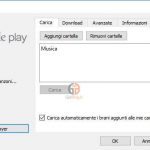In questo articolo vi vogliamo illustrare come fare il backup completo su Android, una manovra che può essere vitale per evitare la perdita involontaria dei numerosi dati presenti sui nostri smartphone. Una procedura che è possibile eseguire interamente utilizzando le app ufficiali di Google, senza doversi affidare ad app di terze parti che finiscono per frammentare ulteriormente l’ecosistema Android. Seguendo questa guida potrete mettere al sicuro tutti i vostri dati: foto, video e musica, ma anche app, giochi, impostazioni varie e files presenti nella memoria interna.
Come fare il backup completo del vostro smartphone Android

BACKUP GENERALE
Il primo passo da fare è utilizzare l’appGoogle Drive, il cuore del meccanismo di backup integrato in Android. Tramite questa, infatti, potremo fare il backup dei dati delle app, cronologia chiamate, contatti, impostazioni dispositivo ed SMS.
- Scarica Google Drive;
- Clicca sulle 3 linee in alto a sinistra e selezionate “Impostazioni“;
- Seleziona “Backup e ripristino“;
- Abilita la voce “Backup su Google Drive“;
- Clicca su “Effettua ora il backup”;
- In alto e nella tendina delle notifiche comparirà la barra di upload.
Per il backup Google offre a tutti gli utenti 115 GB di spazio a disposizione, condivisi fra Google Drive, Google Foto e Gmail. Nel caso non vi bastassero potete effettuare l’upgrade: 100 GB in più per 1.99€ al mese o 1 TB in più a 9.99€ al mese.
Nel caso in cui vogliate caricare files singoli presenti sulla memoria, ecco come fare:
- Apri Google Drive;
- Clicca sul simbolo “+” e seleziona “Carica”;
- Scegli fra i files in memoria quelli che vuoi caricare.
ANDROID BACKUP SERVICE
Solitamente attivo di default, con Android Backup Service è possibile salvare numerosi dati ed impostazioni, ovvero contatti Google, Google Calendar, password e reti Wi-Fi, sfondi, impostazioni di Gmail, app installate, impostazioni del display, lingua ed immissione, data e ora, impostazioni e dati delle app non di Google.
- Apri le Impostazioni dello smartphone;
- Cerca la voce “Backup” (varia da smartphone a smartphone);
- Controlla che la voce “Backup Google” sia abilitata;
- In “Impostazioni” vai in “Account/Google” e spunta le voci di cui ti interessa sia effettuato il backup.
FOTO E VIDEO
Compreso nella procedura tramite Google Drive c’è anche il backup di foto e video, gestibile più a fondo utilizzando direttamenteGoogle Foto.
- Scarica Google Foto;
- Clicca sulle 3 linee in alto a sinistra e selezionate “Impostazioni“;
- Seleziona “Backup e sincronizzazione“;
- Alla voce “Dimensioni caricamento”scegli fra “Alta qualità” (spazio d’archiviazione illimitato ma soltanto per foto non sopra i 16 mpx e video Full HD o inferiori) oppure “Originale” per mantenere le dimensioni originali di foto e video sfruttando i 15 GB a disposizione di default;
- Vi consiglio di disabilitare la voce “Backup tramite rete dati” in modo da evitare di consumare GB sotto 3G/4G;
- Abilita la voce “Backup e sincronizzazione“;
- Tornando indietro alla galleria comparirà in alto la barra di upload;
- Una volta completato il backup, potrai scegliere se eliminare i files caricati o meno cliccando su “Libera xx GB sul dispositivo”.
SALVATAGGI DEI GIOCHI
Un’opzione molto utile per non perdere i propri progressi maturati con i giochi presenti sul Play Store è sfruttare l’integrazione della piattaformaGoogle Play Giochi.
- Scarica Google Play Giochi;
- Clicca sui 3 pallini in alto a destra e seleziona “Impostazioni”;
- Abilita le voci “Accedi automaticamente ai giochi” e “Accedi con questo account”per far sì che Play Giochi si sincronizzi automaticamente ad ogni nuovo gioco installato sullo smartphone.
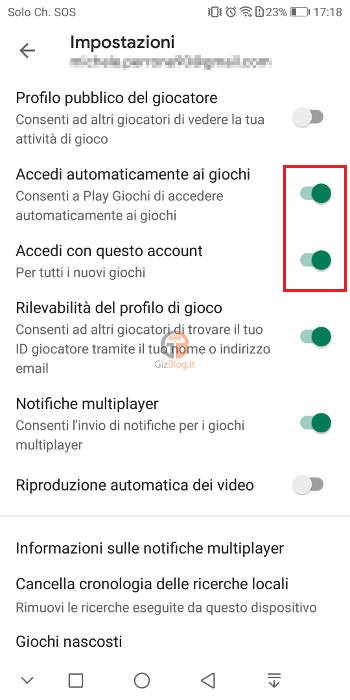
MUSICA
Per concludere, la procedura al momento più macchinosa, ovvero il backup dei propri files musicali. Questo perché, anziché eseguirlo da smartphone, sarà necessario sincronizzare le tracce audio che ci interessano da PC utilizzando l’app ufficiale di Google,Music Manager, il cui funzionamento ricorda per certi versi iTunes.
- Scarica Google Play Musicasul tuo smartphone;
- Scarica Music Manager sul tuo PC;
- Una volta installato, scegliete il percorso da cui prendere i files audio, potendo optare per quelli già sincronizzati sul vostro iTunes, Windows Media Player o prendendoli da una cartella specifica (il limite è di 100.000 brani);
- Una volta fatto ciò, i files sincronizzati saranno automaticamente presenti all’interno dell’app Play Musica sul vostro smartphone.
[su_app]